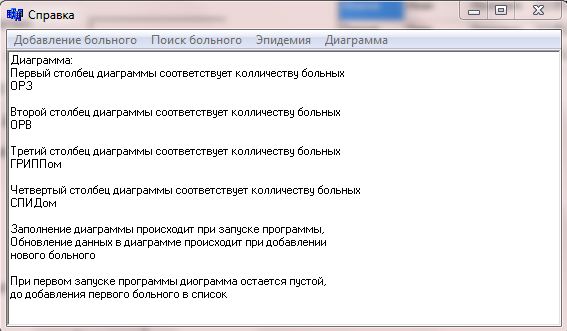- •Задание на разработку
- •Введение
- •Метод решения
- •1.1 Формирование списка больных и запись его в файл
- •1.2 Осуществление поиска по диагнозу
- •1.3 Определение начала эпидемии
- •1.4 Построение диаграммы о заболеваемости.
- •Добавление больного
- •Поиск больного
- •2.1 Работа с подпрограммами
- •2.1.1. Организация хранения данных о больных в файлах, и вывода данных из файла в таблицу списка больных
- •2.1.2 Добавление нового больного в базу
- •2.1.3 Определение начала эпидемии
- •2.1.4 Поиск по диагнозу
- •2.1.5 Построение диаграммы
- •2.2 Интерфейс программы
- •2.2.1 Главное окно «Списки больных» Form1
- •2.2.2 Окно «о программе» Form2
- •2.2.3 Окно «Справка» Form3
- •2.2.4 Окно «Настройки» Form4
- •4 Результаты моделирования
- •Заключение
- •Библиографический список
- •Приложение
4 Результаты моделирования
При первом запуске, в случае если файл базы BAZA.dat не был добавлен в папку с программой программы пользователь увидит окно предупреждающее о том что программа не может открыть файл базы(Рис4.1), это не является ошибкой пользователя или программы, программа продолжит работать правильно, и этот файл будет автоматически создан программой, при добавлении нового больного в список больных.
Рис.
4.1 Предупреждение о невозможности
открытия базы

Рис.
4.2 Главное окно программы
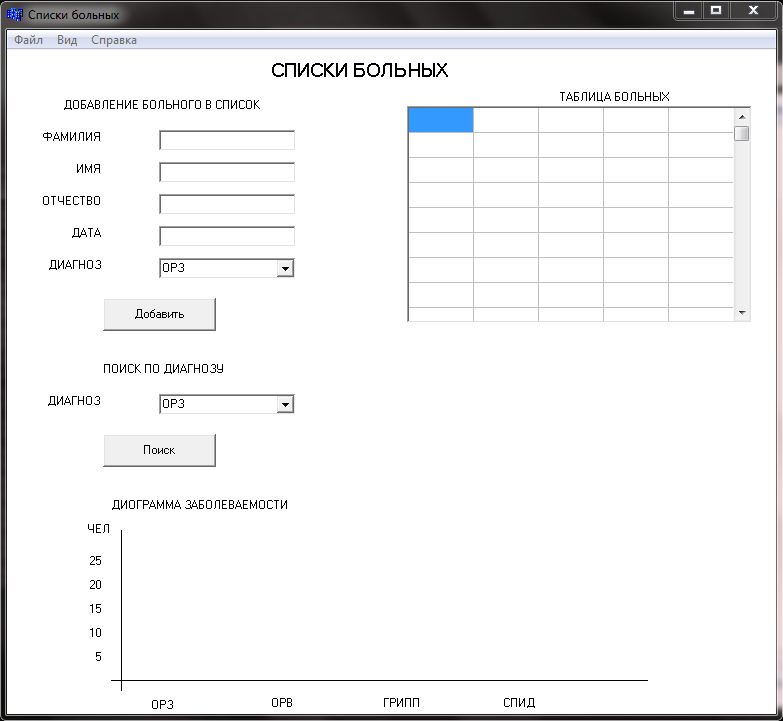
Д ля
добавления нового больного в список
больных Следует заполнить поля Фамилия,
Имя, Отчество, Дата, и выбрать Диагноз
из выпадающего списка, пример добавления
нового больного в список показан на
Рисунке 4.3,
ля
добавления нового больного в список
больных Следует заполнить поля Фамилия,
Имя, Отчество, Дата, и выбрать Диагноз
из выпадающего списка, пример добавления
нового больного в список показан на
Рисунке 4.3,
Рис.
4.3 Добавление нового больного
После нажатия на кнопку «Добавить» данные о новом больном добавятся в таблицу как показано на Рисунке 4.4
Рис.
4.4 Появление больного в таблице

Рис.
4.5 Изменение диаграммы
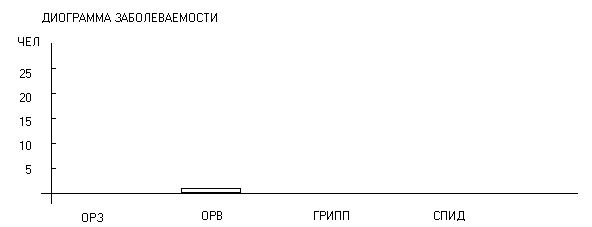
Для осуществления поиска по диагнозу следует выбрать нужный диагноз из выпадающего списка. Пример показан на рисунке 4.6
Рис.
4.6 Поиск больного по диагнозу

Если поиск произведен успешно, а в нашем случае это так, потому-что больного мы добавили с диагнозом ОРВ, то появится таблица людей с совпадающим диагнозом (в данном случае ОРВ) (рис 4.7)
Рис.
4.7 Результаты поиска

Если же мы выполним поиск больных с диагнозом ГРИПП, или СПИД, или ОРЗ, а таких больных мы пока-что не добавляли программа выдаст сообщение о том что такой больной не найден (Рис 4.8)
Рис.
4.8 Сообщение о том что больной не найден

Рис.
4.9 Результаты добавления второго
больного
![]()
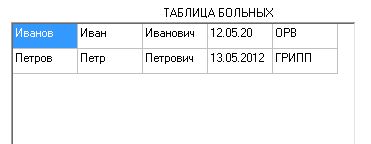
Рис.
4.10 Появление больного в диаграмме

В случае добавления второго больного с диагнозом ОРВ появится уведомление о начале эпидемии ОРВ(Рис. 4.11) такие же уведомления будут появляться и для других заболеваний в случае превышения порога эпидемии E=2.

Рис.
4.11 Уведомление о начале эпидемии

Данные в списке больных и диаграмме обновятся снова (Рис. 4.12 и 4.13)
Рис.
4.12 Добавление последующих больных

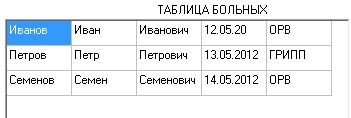
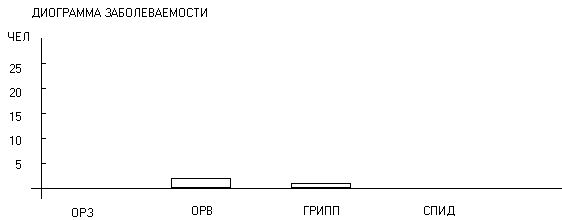
Рис.
4.13 Обновление диаграммы

Т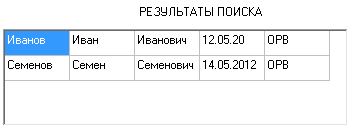 еперь
в результате поиска больных по ОРВ в
результатах поиска появится 2 больных
(Рис. 4.14)
еперь
в результате поиска больных по ОРВ в
результатах поиска появится 2 больных
(Рис. 4.14)
Рис.
4.14 Результаты поиска

В программе имеется главное меню состоящее из 3 пунктов Файл, с подпунктом Выход из программы, пункт Вид с подпунктом Настройки, пункт Справка с подпунктами: О программе и Помощь (Рис. 4.15)
Рис.
4.15 Главное меню программы

![]()
При нажатии пользователем на подпункт Выход из программы, приложение завершает свою работу
При нажатии на подпункт Настройки открывается новое окно с настройками вида приложения, в котором можно настроить размер шрифта и цвет главного окна (Рис 4.16)
Рис.
4.16 Окно настроек

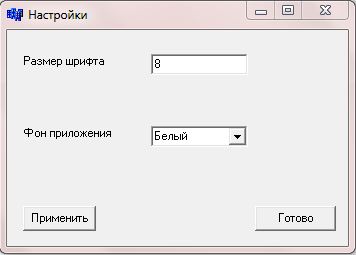
При нажатии на подпункт О программе открывается окно с данными о программе, версия, год выпуска, автор (Рис. 4.17)
Рис.
4.17 Сведения о программе


При нажатии на подпункт помощь открывается новое окно, в котором также имеется главное меню с пунктами: Добавление больного, Поиск больного, Эпидемия, Диаграмма. При нажатии на каждый из пунктов в окне появляются справочные данные о соответствующем элементе программы (Рис. 4.18-4.21)
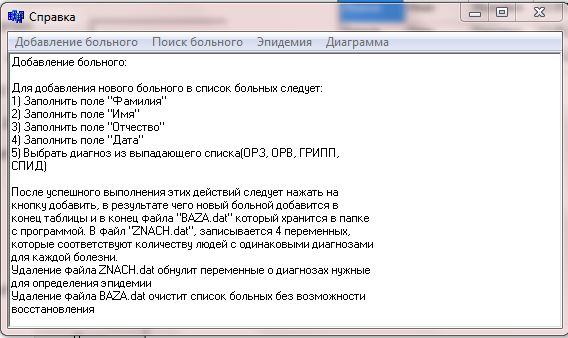

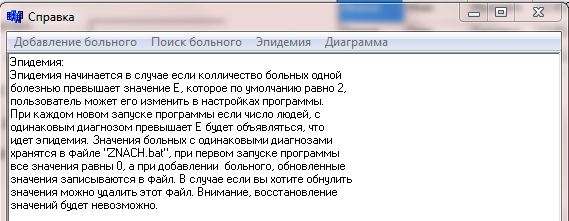
Рис.
4.18 Помощь в добавлении больного

Рис.
4.19 Помощь в поиске больного

Рис.
4.20 Помощь по определению эпидемии

Рис.
4.21 Помощь при работе с диаграммами